Исправления для iPhone 13 становится черным во время разговора
Вы подносите свой iPhone 13 к уху, когда вам звонят, и бац, iPhone 13 становится черным во время разговора до конца разговора. Что дает? Как решить, что этот iPhone становится черным во время вызова? Вот как исправить iPhone 13, который становится черным во время разговора, и что делать, если iPhone становится черным и экран перестает отвечать во время разговора.
Часть I: причины, по которым экран iPhone 13 становится черным во время звонков
В первый раз, когда это происходит, может стать сюрпризом, что iPhone 13 становится черным во время разговора. Еще более удивительным может быть то, что он никогда не возвращается к жизни, пока звонок не закончится! Почему это происходит? Вот несколько причин, по которым iPhone 13 становится черным во время разговора.
Причина 1: датчик приближения
Ваш iPhone 13 оснащен датчиком приближения, который отключает экран, когда обнаруживает, что iPhone находится в непосредственной близости от вашего уха. Это делается для того, чтобы ваше лицо не вызывало случайную реакцию на прикосновение к экрану, хотя iPhone очень хорошо настроен, чтобы не регистрировать случайные прикосновения, а также экономить заряд батареи, поскольку вы все равно не будете использовать экран при разговоре с экраном. к твоему уху.
Причина 2: Грязь вокруг датчика приближения
Если ваш iPhone 13 становится черным во время разговора и не возвращается к жизни легко, даже если вы снимаете его с уха, возможно, датчик загрязнен и не может работать должным образом. Вы не можете очистить датчик, так как он скрыт за стеклом, но это означает только то, что вы можете очистить экран, чтобы датчик мог «видеть» четко и работать эффективно. Если на экране есть грязь или если экран, скажем, испачкан чем-то, что образует пленку поверх сенсора, скорее всего, он не будет работать эффективно и надежно.
Причина 3: неисправный датчик приближения
Если вы обнаружите, что iPhone не оживает, даже если снять iPhone с уха, то есть вероятность, что датчик неисправен. Если iPhone находится на гарантии, как и ваш новый iPhone 13, то лучше всего отнести iPhone в сервисный центр.
Часть II: как исправить экран iPhone 13 становится черным во время звонков
К счастью, датчики приближения не вызывают таких сбоев в течение всего срока службы вашего устройства, и есть несколько вещей, которые вы можете сделать, чтобы увидеть, поможет ли это решить проблему, прежде чем вы решите, что датчик мог выйти из строя, и вам нужно принять меры. его в сервисный центр.
Совет 1: перезагрузите iPhone 13
Для большинства проблем на iPhone перезагрузка обычно решает проблему сама по себе. Если вы столкнулись с проблемами, когда iPhone 13 становится черным во время звонка или даже после звонка, перезагрузка — это одна из первых вещей, которую вы должны предпринять. Вот как перезагрузить iPhone 13:
Шаг 1. Нажмите и удерживайте одновременно клавишу увеличения громкости и боковую кнопку, пока не появится ползунок.
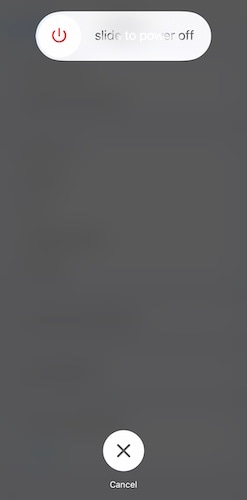
Шаг 2. Перетащите ползунок, чтобы выключить iPhone.
Шаг 3: Через несколько секунд снова включите iPhone с помощью боковой кнопки.
Совет 2: Очистите датчик приближения
Очистка экрана — единственный способ «очистить» датчик приближения. Если на экране проявлена какая-либо пленка, которую вы можете видеть или не видеть, но которая мешает правильной работе датчика приближения, это может вызвать такие проблемы, как iPhone 13, который внезапно станет черным. Это потому, что датчик приближения ошибочно зарегистрировал присутствие вашего уха, когда на экране было просто проявление пленки. Вот как очистить грязь с экрана вашего iPhone 13:
Шаг 1: Возьмите мягкую ватную палочку.
Шаг 2: Возьмите немного изопропилового спирта
Шаг 3: Промокните и смочите тампон в спирте.
Шаг 4: Аккуратно круговыми движениями очистите экран iPhone 13.
Не используйте моющие средства или другие абразивные химические вещества для очистки iPhone. Изопропиловый спирт — это та же жидкость, которую вы используете для очистки и дезинфекции раны. Он мягкий и нереактивный.
Совет 3: Используйте кнопку питания, чтобы разбудить iPhone

Вполне возможно, что экран iPhone может не проснуться во время разговора, если вы нажмете кнопки громкости. Лучший способ вывести экран iPhone из спящего режима, когда iPhone погаснет после телефонного звонка, — нажать боковую кнопку, чтобы включить устройство.
Совет 4: извлеките iPhone из чехла
Если вы используете поддельный чехол, возможно, его выступ может мешать датчикам iPhone 13. Извлеките iPhone из чехла и посмотрите, решит ли это проблему.
Совет 5: снимите защитную пленку с экрана
Если вы используете защитную пленку на своем устройстве, снимите ее, даже если есть вырез для датчиков. На данном этапе вы хотите устранить все возможные причины. Хотя, скорее всего, причина в этом — некоторые защитные пленки, особенно для iPhone 13, не имеют выреза для датчиков, так как динамик на iPhone 13 сдвинут вверх, чтобы выровняться с краем корпуса, что позволяет протекторам не требуют вырезов. Снимите защитную пленку с экрана и проверьте, решает ли это проблему с тем, что iPhone 13 становится черным во время вызова.
Совет 6. Сбросьте все настройки
Иногда проблемы можно решить сбросом всех настроек. Чтобы сбросить все настройки на вашем iPhone:
Шаг 1. Запустите «Настройки» и нажмите «Общие».
Шаг 2. Прокрутите вниз и нажмите «Перенести или сбросить iPhone».
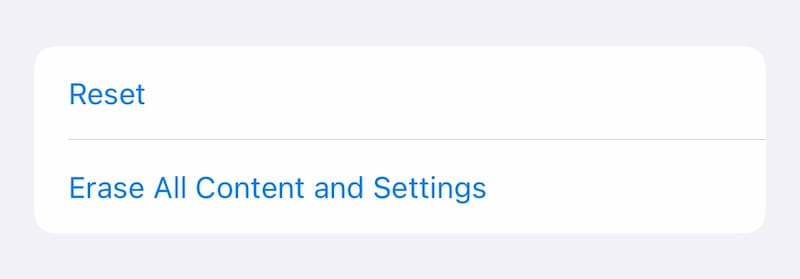
Шаг 3: Нажмите «Сброс».
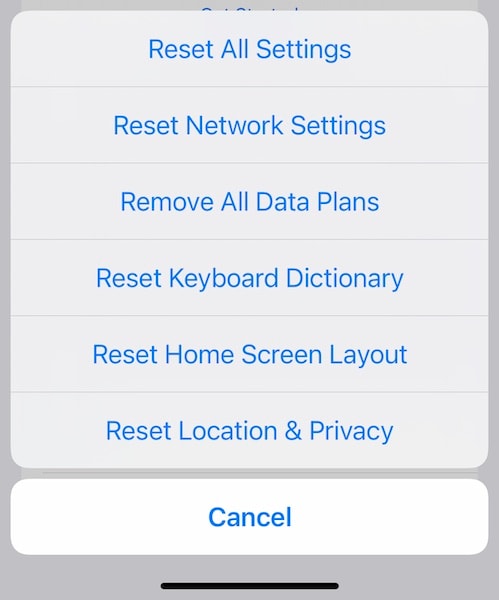
Шаг 4. Нажмите «Сбросить все настройки».
Шаг 5: Введите свой пароль и дайте iPhone сбросить все ваши настройки.
Совет 7: сотрите все настройки и перезагрузите iPhone
Если вышеуказанное не сработало, другой вариант — стереть все настройки на iPhone и полностью сбросить настройки iPhone. Для этого потребуется немного планирования с вашей стороны, так как это удалит все ваши данные с iPhone. Данные приложения, которые существуют в iCloud, не будут удалены, но данные в некоторых приложениях, например, если вы загрузили несколько фильмов для просмотра в VLC, они будут удалены, если они находятся на вашем iPhone.
Перед полной перезагрузкой iPhone рекомендуется сделать резервную копию всех данных. Вы можете сделать это с помощью iTunes или macOS Finder, или вы также можете использовать сторонние инструменты, такие как DrFoneTool – резервное копирование телефона (iOS) сделать резервную копию вашего iPhone легко и интуитивно, в красивом программном интерфейсе. Более того, он позволяет вам делать то, что вы не можете сделать, если используете iTunes или macOS Finder — выборочное резервное копирование. Используя DrFoneTool – Резервное копирование телефона (iOS), вы можете легко выбирать, что нужно резервировать, тем самым получая больше контроля над своими данными.

DrFoneTool – резервное копирование телефона (iOS)
Выборочное резервное копирование контактов iPhone за 3 минуты!
- Один щелчок, чтобы сделать резервную копию всего устройства iOS на вашем компьютере.
- Разрешить предварительный просмотр и выборочный экспорт контактов с iPhone на компьютер.
- Отсутствие потери данных на устройствах во время восстановления.
- Работает для всех устройств iOS. Совместимость с последней версией iOS.

Когда вы создали резервную копию своих данных с помощью iTunes или macOS Finder или таких инструментов, как DrFoneTool — резервное копирование телефона (iOS), вам необходимо отключить функцию «Локатор» на вашем устройстве, без которой вы не сможете стереть iPhone. Вот как отключить Find My на iPhone:
Шаг 1. Запустите «Настройки» и коснитесь своего профиля.
Шаг 2. Нажмите «Найти мой», а затем нажмите «Найти iPhone».
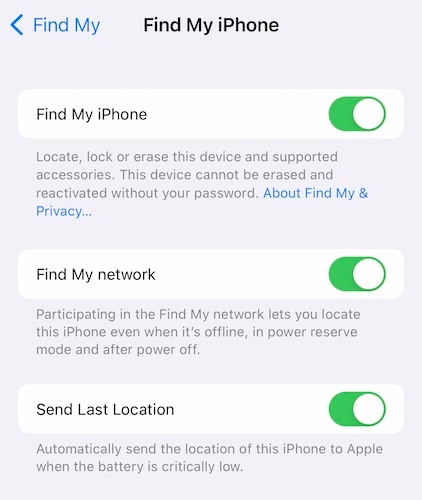
Шаг 3: отключите функцию «Найти iPhone».
После этого вот как стереть все настройки и перезагрузить iPhone:
Шаг 1. Запустите «Настройки» и нажмите «Общие».
Шаг 2. Прокрутите вниз и нажмите «Перенести» или «Сбросить iPhone».
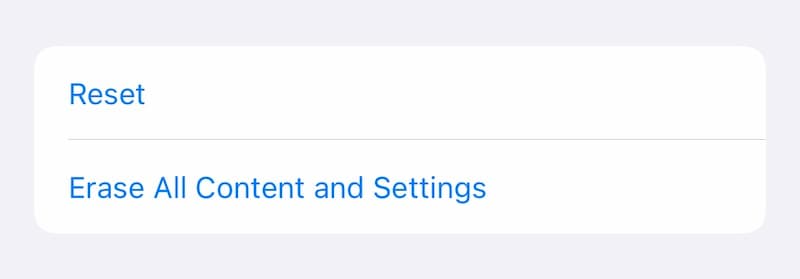
Шаг 3: Нажмите «Удалить все содержимое и настройки».
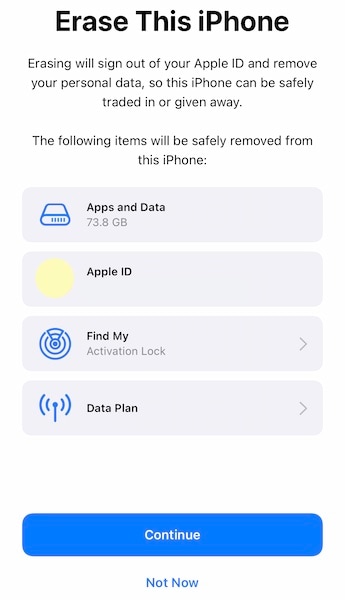
Шаг 4: Нажмите «Продолжить» и введите свой пароль, чтобы начать.
Совет 8. Восстановите прошивку iOS, чтобы исправить проблемы с датчиком приближения
Если кажется, что ничего не работает, пришло время попытаться исправить iPhone 13, который становится черным во время вызова, снова восстановив прошивку iOS на устройстве. Если вас это беспокоит, потому что вы боитесь потери данных или вас пугает неясность способа Apple, который может выдавать коды ошибок, о которых вы ничего не знаете, вот лучший и более простой способ восстановить прошивку на вашем iPhone и исправить все проблемы – DrFoneTool System Repair (iOS). DrFoneTool — это набор модулей, предназначенных для быстрого и простого решения всех проблем на вашем iPhone.

DrFoneTool – Восстановление системы
Отменить обновление iOS без потери данных.
- Только исправьте свою iOS до нормального состояния, без потери данных.
- Устранение различных системных проблем iOS застрял в режиме восстановления, белый логотип Apple, черный экран, зацикливание при запуске и т. д.
- Даунгрейд iOS вообще без iTunes.
- Работает для всех моделей iPhone, iPad и iPod touch.
- Полностью совместим с последней версией iOS 15.

Вот как можно использовать DrFoneTool — Восстановление системы (iOS) для устранения проблем с iOS, которые могут быть причиной того, что экран iPhone становится черным на iPhone 13:
Шаг 1: Получите DrFoneTool

Шаг 2: Подключите iPhone к компьютеру и запустите DrFoneTool:
Шаг 3: Выберите модуль восстановления системы:

Шаг 4: Стандартный режим предназначен для устранения большинства проблем на iOS, таких как iPhone становится черным во время вызова и экран не отвечает, без удаления пользовательских данных. С этого метода стоит начать.
Шаг 5: После того, как DrFoneTool определит модель вашего iPhone и версию iOS, подтвердите данные и нажмите «Пуск»:

Шаг 6: Прошивка будет загружена и проверена, после чего вы можете нажать «Исправить сейчас», чтобы начать восстановление прошивки iOS на вашем iPhone.

После завершения восстановления системы DrFoneTool телефон перезагрузится с заводскими настройками. Вы не должны сталкиваться с зависанием экрана, когда экран iPhone становится черным во время разговора.
Совет 9: обновите iOS
Иногда такая проблема может быть известной ошибкой программного обеспечения, которая могла быть исправлена в обновлении программного обеспечения. Вот как проверить наличие обновлений программного обеспечения на iPhone 13:
Шаг 1. Запустите «Настройки» и нажмите «Общие».
Шаг 2. Нажмите «Обновление программного обеспечения».
Если есть обновление, оно будет показано здесь. Обратите внимание, что ваш iPhone должен быть подключен к Wi-Fi и иметь заряд батареи не менее 50%, чтобы iOS могла загрузить и установить обновление системы.
Совет 10. Обратитесь в службу поддержки Apple
Вы можете бесплатно связаться со службой поддержки Apple через Интернет в течение гарантийного срока и бесплатно по телефону в течение 90 дней с момента покупки. Поскольку у вас возникла проблема с гарантийным обслуживанием вашего iPhone, вы можете в полной мере воспользоваться гарантийными услугами, предоставляемыми компанией. Один из самых быстрых способов решения проблем, особенно когда ваш iPhone находится на гарантии и бесплатная поддержка, — это посетить Apple Store, где сотрудники обучены помогать вам во всем, что может пойти не так с вашим iPhone. .
Заключение
Это раздражает, когда вы хотите взаимодействовать со своим iPhone во время разговора, а экран iPhone становится черным во время разговора, совершенно не реагируя на прикосновения. Такая проблема может быть связана либо с ошибкой программного обеспечения, либо с защитной пленкой или чехлом, либо с загрязнением экрана, либо с неисправностью самого датчика приближения, который требует ремонта. Это также может быть повреждение прошивки, которое можно исправить, снова восстановив iOS. Прежде чем посетить Apple Store, вы можете попробовать все перечисленные методы, чтобы избавить себя от ненужной поездки. Обратите внимание, что сброс всех настроек и стирание iPhone приведет к удалению ваших данных с iPhone, поэтому сначала создайте резервную копию данных либо через iTunes и macOS Finder, либо с помощью сторонних инструментов, таких как DrFoneTool — резервное копирование телефона (iOS), которые позволяют вам выбирать, что делать для резервного копирования. , предоставляя вам детальный контроль над вашими резервными копиями. Затем вы можете использовать тот же набор DrFoneTool и выбрать модуль восстановления системы, чтобы исправить проблему с тем, что экран iPhone 13 становится черным и полностью не отвечает.
последние статьи

